GoPro app官方版下载-GoPro app官方版2023版v8.8.8介绍
GoPro app官方版全称为GoPro Quik,这是由高途乐贸易(上海)有限公司推出的一款手机视频编辑软件,它提供了 Quik 独家滤镜的自动视频编辑器,用户只需要点击几下,该软件即可通过影片效果的自动编辑将你喜爱的回忆变得生动逼真。同时GoPro还能将视频和音乐无缝融合同步,为你的影像添加活力。而通过 Mural 功能,而可以将你的精彩佳影像从杂乱无章的相机相册中充分释放出来。除了能够制作视频外,GoPro app还提供了非常丰富的音乐库,内置各种各样风格的免版税曲目供用户使用,无论你想制作什么风格的视频,GoPro app都能满足你!
2、预览拍摄和传输内容:在手机屏幕上查看 GoPro 照片和视频,然后将它们发送到 Quik 中,即使没有网络也能发送。
3、视频:无论进行什么活动,都可以实时。
4、地平线修正:体验内置地平线修正功能,防止拍摄影像弯曲。
5、无限量云备份:GoPro 订阅用户可以将摄像机或应用程序中的影像保存至云端(全部保持原始画质)。
6、固件更新:获取 GoPro 的最新更新非常容易,只需在配对和完成所有设置时按照简单的说明进行操作即可。
无论你是使用哪款 GoPro 相机完成的拍摄,都需要先通过 GoPro App 将视频导入手机本地相册(Fusion 拍摄的素材,需要先通过 GoPro App 进行 OverCapture,然后保存到手机本地相册)。需要提醒大家的是,在进行这个步骤操作的时候,强烈建议“截取”一下素材,这样可以避免之后使用 Quik 时,软件崩溃闪退现象发生,因为视频越长,你的手机需要处理的数据就越大,这样,必然会导致 Quik 崩溃

有两种方法:
1、可以在 GoPro App 里选择截取视频片段,只保留最多 15 秒的素材到手机相册里
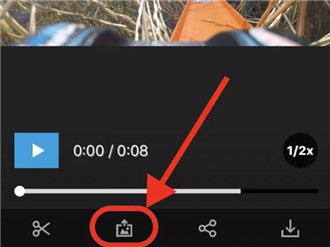
2、在手机相册里,选中视频素材,点击右上角“编辑”,然后拖动下方的范围选择框,截取出你想要呈现的精彩片段,时长越短越好
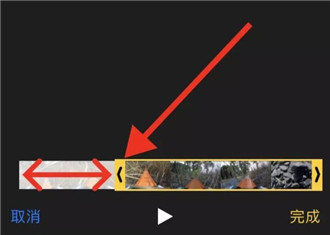
二、【导入素材】
打开手机版 Quik 软件,在正式开始之前,建议大家先点击右上角代表“设置”的图标,开启“1080p”以及“60 FPS”,这样可以确保输出的影片质量比较高。回到主界面,点击下方中间的“+”,然后选择刚才我们截取的那些片段,将它们导入 Quik。
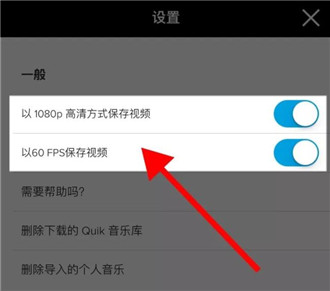
三、【选择模板】
1、导入素材之后,你会看到下面的界面,Quik 里面一共拥有 22 个模板,大家可以根据自己的喜好,挨个儿进行尝试,每个都点击一下。而且手机版 Quik 软件每个模板都有自己的转场特效,但是,这个转场特效并不能人为添加,它会根据你所选择的音乐、以及片段中的声音,自行随机添加转场特效,而且并不是每个片段中间都会添加特效,所以需要“碰运气”,但是可以肯定的是,两个素材如果分别只有一两秒,在这两个素材中间,是不会有特效的,手机版 Quik 软件不希望用太多选项令界面过度复杂
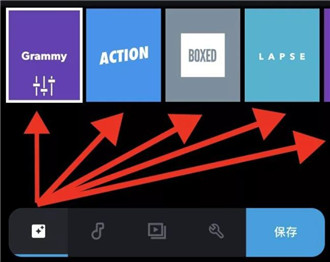
2、点击模板,会看到“字体”、“滤镜”以及“图形”三个选项,还是老方法,大家自己去点击看看。在这里不得不提一下,手机版 Quik 软件没有“调色”功能,只有“滤镜”选项,而且说实话,这些“滤镜”我个人不是很喜欢,所以绝大多数情况,我是直出色彩
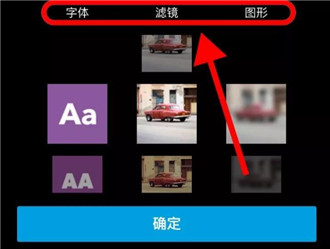
四、【选择音乐】
1、点击最下面左数第二个代表“音乐”的图标,进入音乐库选择音乐
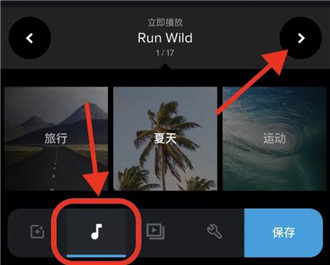
2、而且手机版 Quik 软件有一个非常好用的功能,那就是一键下载音乐库中所有音乐,非常方便,这样在选择音乐的时候,可以非常流畅地查找到你想要的离线音乐
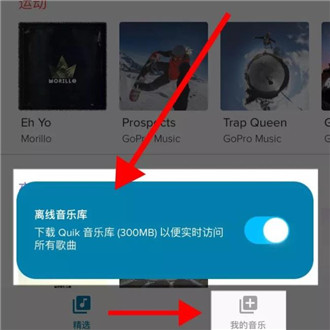
五、【编辑片段】
1、点击最下面左数第三个代表“编辑”的图标,进入片段编辑界面。一般模板里面第一个画面是文字
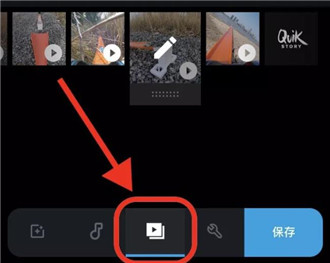
2、长按住任意一个片段,可以进行片段重新排列,以及删除的操作
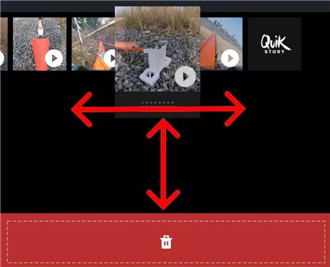
3、点击任意一个片段,进入详细编辑界面,里面一共有十个选项供大家操作,建议大家一个个去尝试一下,可以添加文字、可以开关调节音量大小、可以加速及放慢视频素材等等。我个人建议,先点击“修剪”,然后选择“手动”,进行片段选取

4、最后这个有“QuikStory”和“GoPro”标志的结尾画面,大家可以自己选择开启还是关闭
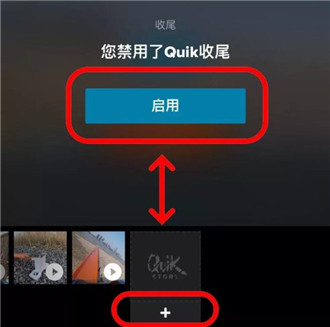
六、【影片设置】
1、点击最下面左数第四个代表“编辑”的图标,进入影片编辑界面。
2、在“格式”里,你可以调整自己的影片尺寸,分别是 16:9、1:1 和 9:16。
3、在“音乐开始”里,你可以手动移动所选取的音乐,找到你想要的音乐片段起始位置
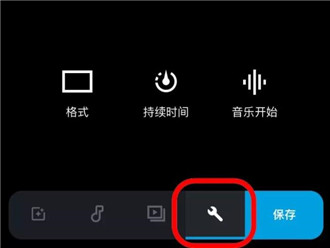
七、【保存影片】
点击最下面左数第五个写着“保存”二字的蓝色图标,进入分享界面
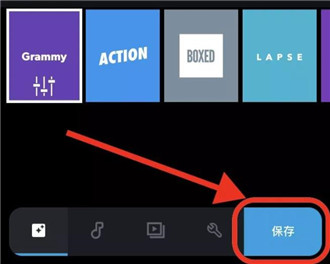
MURAL 现已更新为“相册”
相同功能、全新名称 - 相册。查看并整理照片和视频,自动编辑每个相册并自动备份到云端。
改进音乐和主题逻辑
我们更新了用于选择音乐和主题的逻辑,以便在创建编辑时提供更多多样性。这也适用于通过从摄像机上传到云端的影像创建的自动生成精彩视频。
新的音乐更新
Quik 及 GoPro 订阅用户可获享 15 首全新 GoPro 原创音乐曲目,所有用户均可获享由 GoPro 杰出员工 Anaïs(艺名为 Haindash)创作的全新情歌曲目《Please Stay》。
GoPro app官方版特色
1、摄像机遥控:你可以将手机用作 GoPro 的遥控器,非常适合构图取景、从远处录像和调整设置。2、预览拍摄和传输内容:在手机屏幕上查看 GoPro 照片和视频,然后将它们发送到 Quik 中,即使没有网络也能发送。
3、视频:无论进行什么活动,都可以实时。
4、地平线修正:体验内置地平线修正功能,防止拍摄影像弯曲。
5、无限量云备份:GoPro 订阅用户可以将摄像机或应用程序中的影像保存至云端(全部保持原始画质)。
6、固件更新:获取 GoPro 的最新更新非常容易,只需在配对和完成所有设置时按照简单的说明进行操作即可。
GoPro app官方版使用方法
一、【准备素材】无论你是使用哪款 GoPro 相机完成的拍摄,都需要先通过 GoPro App 将视频导入手机本地相册(Fusion 拍摄的素材,需要先通过 GoPro App 进行 OverCapture,然后保存到手机本地相册)。需要提醒大家的是,在进行这个步骤操作的时候,强烈建议“截取”一下素材,这样可以避免之后使用 Quik 时,软件崩溃闪退现象发生,因为视频越长,你的手机需要处理的数据就越大,这样,必然会导致 Quik 崩溃

有两种方法:
1、可以在 GoPro App 里选择截取视频片段,只保留最多 15 秒的素材到手机相册里
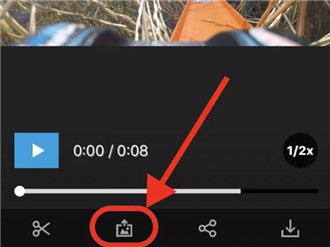
2、在手机相册里,选中视频素材,点击右上角“编辑”,然后拖动下方的范围选择框,截取出你想要呈现的精彩片段,时长越短越好
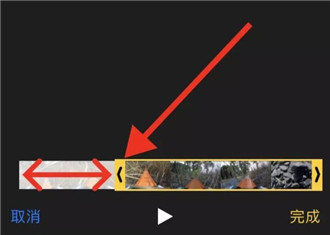
二、【导入素材】
打开手机版 Quik 软件,在正式开始之前,建议大家先点击右上角代表“设置”的图标,开启“1080p”以及“60 FPS”,这样可以确保输出的影片质量比较高。回到主界面,点击下方中间的“+”,然后选择刚才我们截取的那些片段,将它们导入 Quik。
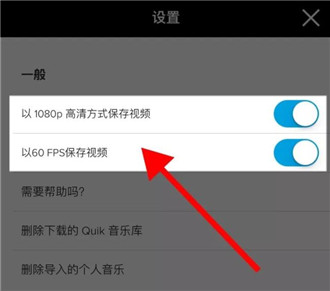
三、【选择模板】
1、导入素材之后,你会看到下面的界面,Quik 里面一共拥有 22 个模板,大家可以根据自己的喜好,挨个儿进行尝试,每个都点击一下。而且手机版 Quik 软件每个模板都有自己的转场特效,但是,这个转场特效并不能人为添加,它会根据你所选择的音乐、以及片段中的声音,自行随机添加转场特效,而且并不是每个片段中间都会添加特效,所以需要“碰运气”,但是可以肯定的是,两个素材如果分别只有一两秒,在这两个素材中间,是不会有特效的,手机版 Quik 软件不希望用太多选项令界面过度复杂
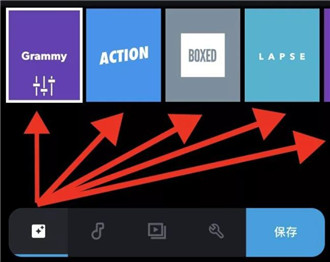
2、点击模板,会看到“字体”、“滤镜”以及“图形”三个选项,还是老方法,大家自己去点击看看。在这里不得不提一下,手机版 Quik 软件没有“调色”功能,只有“滤镜”选项,而且说实话,这些“滤镜”我个人不是很喜欢,所以绝大多数情况,我是直出色彩
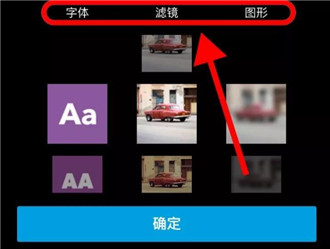
四、【选择音乐】
1、点击最下面左数第二个代表“音乐”的图标,进入音乐库选择音乐
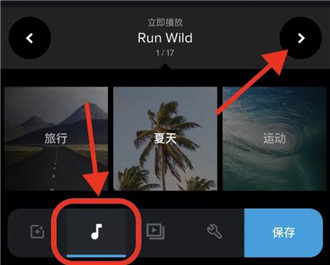
2、而且手机版 Quik 软件有一个非常好用的功能,那就是一键下载音乐库中所有音乐,非常方便,这样在选择音乐的时候,可以非常流畅地查找到你想要的离线音乐
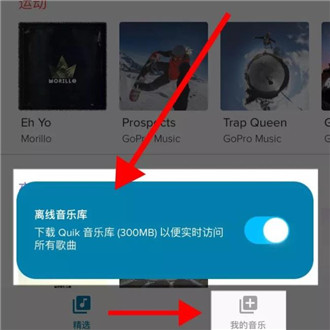
五、【编辑片段】
1、点击最下面左数第三个代表“编辑”的图标,进入片段编辑界面。一般模板里面第一个画面是文字
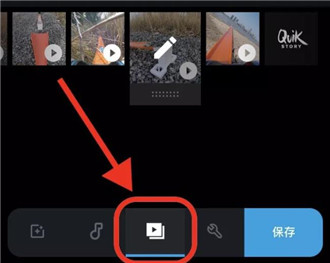
2、长按住任意一个片段,可以进行片段重新排列,以及删除的操作
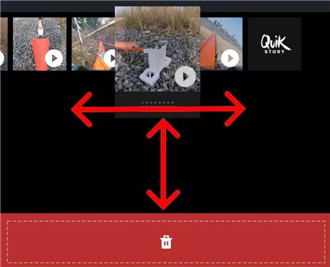
3、点击任意一个片段,进入详细编辑界面,里面一共有十个选项供大家操作,建议大家一个个去尝试一下,可以添加文字、可以开关调节音量大小、可以加速及放慢视频素材等等。我个人建议,先点击“修剪”,然后选择“手动”,进行片段选取

4、最后这个有“QuikStory”和“GoPro”标志的结尾画面,大家可以自己选择开启还是关闭
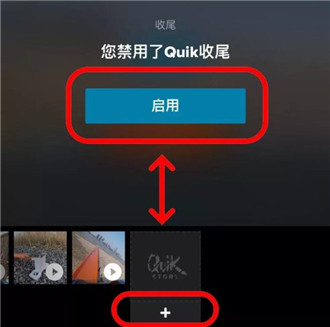
六、【影片设置】
1、点击最下面左数第四个代表“编辑”的图标,进入影片编辑界面。
2、在“格式”里,你可以调整自己的影片尺寸,分别是 16:9、1:1 和 9:16。
3、在“音乐开始”里,你可以手动移动所选取的音乐,找到你想要的音乐片段起始位置
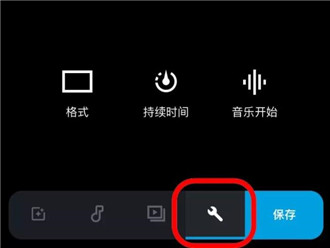
七、【保存影片】
点击最下面左数第五个写着“保存”二字的蓝色图标,进入分享界面
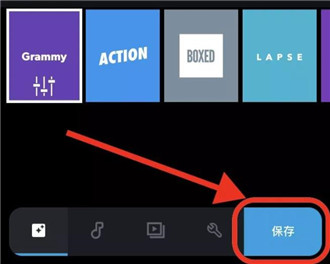
更新日志
v12.11版本MURAL 现已更新为“相册”
相同功能、全新名称 - 相册。查看并整理照片和视频,自动编辑每个相册并自动备份到云端。
改进音乐和主题逻辑
我们更新了用于选择音乐和主题的逻辑,以便在创建编辑时提供更多多样性。这也适用于通过从摄像机上传到云端的影像创建的自动生成精彩视频。
新的音乐更新
Quik 及 GoPro 订阅用户可获享 15 首全新 GoPro 原创音乐曲目,所有用户均可获享由 GoPro 杰出员工 Anaïs(艺名为 Haindash)创作的全新情歌曲目《Please Stay》。
相关推荐
-

世界盒子中文最新版下载-世界盒子中文最新版苹果版v7.9.8
立即下载
-

建龙快成货主下载-建龙快成货主怀旧版v4.8.9
立即下载
-

狙击猎手下载-狙击猎手手机版v9.9.8
立即下载
-

战火使命抖音版下载-战火使命抖音版手机版v4.8.1
立即下载
-

王国保卫战前线全英雄下载-王国保卫战前线全英雄怀旧版v4.2.6
立即下载
-

神遊鬥地主舊版最新版下载-神遊鬥地主舊版苹果版v4.8.9
立即下载
-

Last Day On Earth下载-Last Day On Earth中文版v9.4.3
立即下载
-

冠军秀app(idolchamp)下载-冠军秀app(idolchamp)免安装v9.1.3
立即下载
相关资讯
- 03-28ceshi444
- 03-28神魔大陆鱼竿在哪买(神魔大陆怀旧版)
- 03-28投屏投影仪怎么用(投影仪投屏器使用方法)
- 03-28侠盗飞车4自由城(侠盗飞车圣安地列斯秘籍)
- 03-28自动检测删除微信好友软件—自动检测删除微信好友软件免费
- 03-28战争机器v1.2修改器(战争机器5十一项修改器)
- 03-28防御阵型觉醒2攻略(防御阵型觉醒通关教程)
- 03-28斗战神新区赚钱攻略(斗战神新区开服表)
- 03-28win11平板键盘不自动弹出、win10平板模式键盘不出来
- 03-28电脑忽然严重掉帧
- 站长推荐
- 热门排行
-
1

最后的原始人腾讯版下载-最后的原始人腾讯版2023版v4.2.6
类别:休闲益智
11-18立即下载
-
2

坦克世界闪击战亚服下载-坦克世界闪击战亚服2023版v2.1.8
类别:实用软件
11-18立即下载
-
3

最后的原始人37版下载-最后的原始人37版免安装v5.8.2
类别:动作冒险
11-18立即下载
-
4

最后的原始人官方正版下载-最后的原始人官方正版免安装v4.3.5
类别:飞行射击
11-18立即下载
-
5

砰砰法师官方版下载-砰砰法师官方版苹果版v6.1.9
类别:动作冒险
11-18立即下载
-
6

最后的原始人2023最新版下载-最后的原始人2023最新版安卓版v3.5.3
类别:休闲益智
11-18立即下载
-
7

砰砰法师九游版下载-砰砰法师九游版电脑版v8.5.2
类别:角色扮演
11-18立即下载
-
8

最后的原始人九游版下载-最后的原始人九游版微信版v5.4.2
类别:模拟经营
11-18立即下载
-
9

汉家江湖满v版下载-汉家江湖满v版2023版v8.7.3
类别:棋牌游戏
11-18立即下载
- 推荐资讯
-
- 03-29 神途开服表发布网(神途开服,最新最全的开服表发布)
- 03-29 晋江在哪看视频赚钱啊(晋江在哪看视频赚钱啊知乎)
- 03-29 歪歪漫画页面入口界面韩漫(歪歪漫画页面入口漫画弹窗)
- 03-29 迷你世界免费领皮肤神仙软件(迷你世界免广告获得奖励版)
- 03-29 手机看视频也赚钱(手机看视频赢红包,详细指南带你赚钱)
- 03-29 太极漫画流浪日记在线看入口(太极漫画免费漫画入口在线观看)
- 03-29 涉黄漫画官网入口登录首页(涉黄漫画官网入口在线观看)
- 03-29 看视频画壁纸主播赚钱吗(看视频画壁纸主播,真的是躺赚吗?)
- 03-29 谜你漫画网页入口在线观看(谜语漫画官方网站入口)
- 03-29 逗拍怎么制作照片








